AVG, das beste kostenlose Antivirensoftware für Mac? Fraglich. Aber wenn Sie mit AVG auf Ihrem Mac-Gerät fertig sind, müssen die Dateien nicht ohne Grund die Festplatte belegen. Alles, was Sie tun müssen, ist wie Deinstallieren Sie AVG auf dem Mac und nutzen Sie den Platz für andere wichtige Dateien. Die Auswahl der Optionen hängt von Ihrem Erfahrungsstand ab.
In diesem Artikel werden Optionen untersucht, die sich ideal für Experten, fortgeschrittene Benutzer und Anfänger in der Reinigung von Mac-Geräten eignen. In Teil 1 werden wir uns mit der manuellen Methode befassen, die Sie verwenden können, wenn Sie keine Option auf ein Toolkit haben. In Teil 2 schauen wir uns die Software an, die den Prozess automatisiert, um sicherzustellen, dass der Reinigungsprozess schnell und zuverlässig abläuft.
Im letzten Teil der Anwendung werden wir uns die Befehlszeilenoption ansehen, die für Programmierer und Softwareentwickler praktisch ist. Die Wahl der Option hängt von Ihren Kenntnissen ab. Lesen Sie weiter und erfahren Sie die Details.
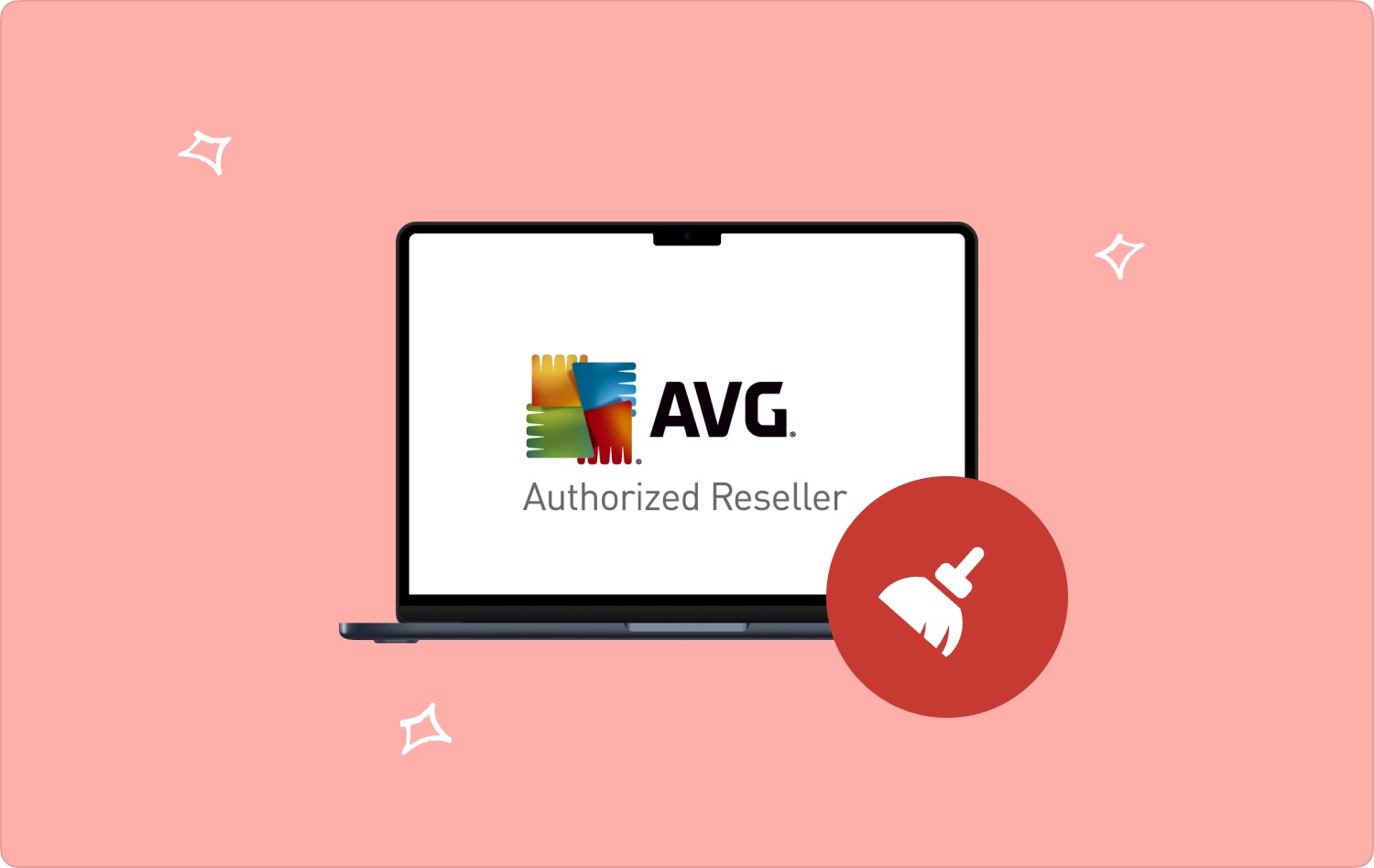
Teil Nr. 1: So deinstallieren Sie AVG manuell auf dem MacTeil #2: So deinstallieren Sie AVG automatisch auf dem MacTeil Nr. 3: So deinstallieren Sie AVG auf einem Mac mithilfe des TerminalsFazit
Teil Nr. 1: So deinstallieren Sie AVG manuell auf dem Mac
Möchten Sie deinstallieren? AVG indem Sie die Dateien einzeln entfernen? Dieser manuelle Vorgang ist ideal, wenn Sie den Speicherort jeder Datei kennen. Es ist ein umständlicher und ermüdender Prozess, dessen Durchführung und Bedienung ein gewisses Maß an Geduld erfordert.
Hier ist das einfache Verfahren, mit dem Sie AVG auf dem Mac manuell deinstallieren können:
- Öffnen Sie auf Ihrem Mac-Gerät das Finder-Menü und klicken Sie auf Bibliothekund wählen Sie dann die Anwendungen klicken.
- Wählen Sie dort AVG, wählen Sie die zugehörigen Dateien aus, klicken Sie mit der rechten Maustaste darauf und klicken Sie auf „In den Papierkorb senden“ um sie alle im Papierkorb zu haben.
- Um sie vollständig aus dem System zu entfernen, öffnen Sie den Papierkorb, wählen Sie die Dateien aus und klicken Sie auf „Papierkorb leeren“ um sie vollständig aus dem System zu entfernen.
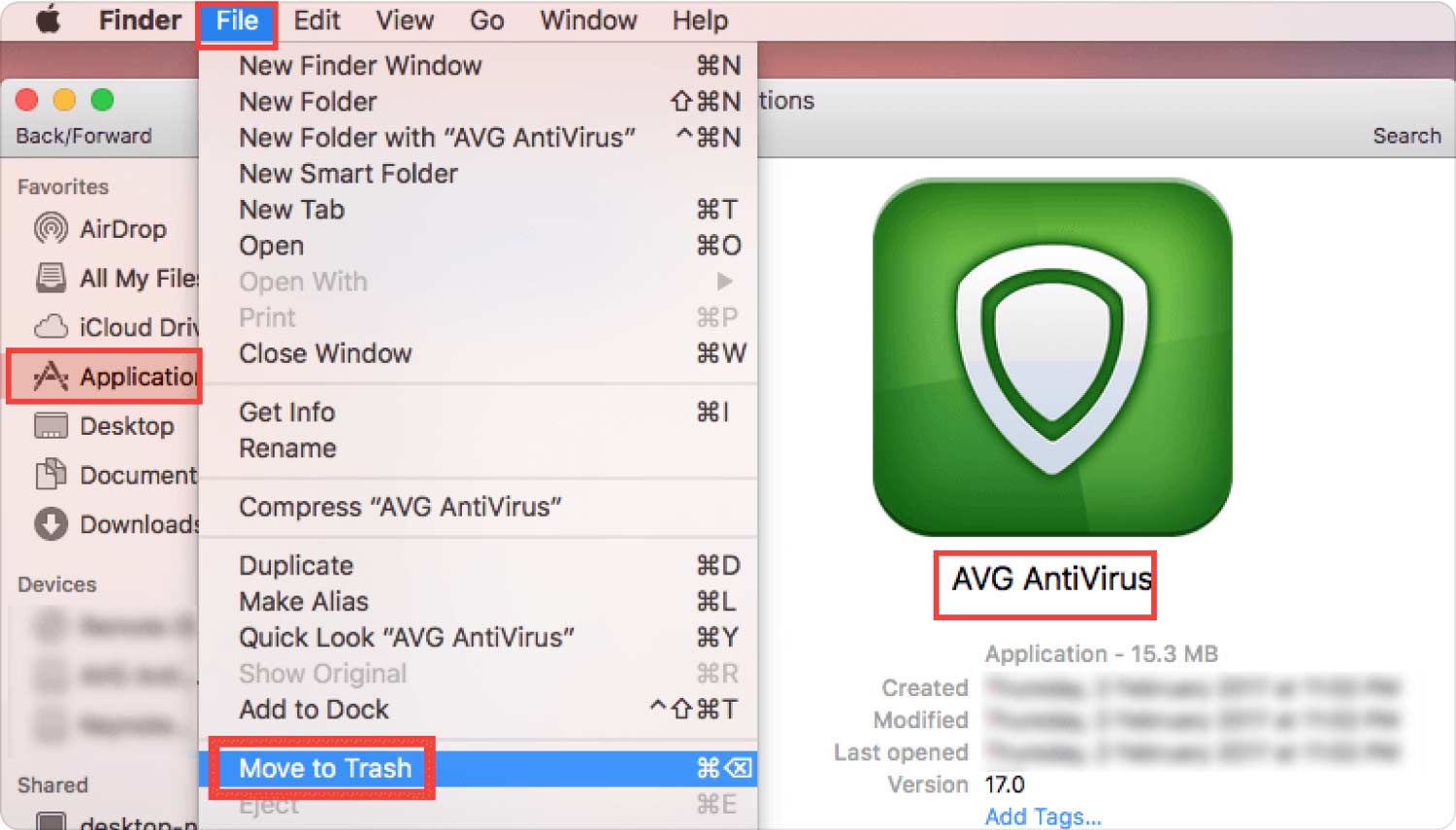
Dies ist eine der Optionen, die jeder haben sollte, da sie nützlich ist, wenn die automatisierten Dateien zu diesem Zeitpunkt nicht die besten und zuverlässigsten sind.
Teil #2: So deinstallieren Sie AVG automatisch auf dem Mac
Der automatische Weg besteht darin, die Software zu verwenden, mit der Sie erkennen und Deinstallieren Sie AVG auf dem Mac mit minimalem Aufwand. TecchyCub Mac Cleaner ist Ihre bevorzugte Anwendung, mit der Sie Dateien mit minimalem Aufwand entfernen können.
Mac-Reiniger
Scannen Sie Ihren Mac schnell und bereinigen Sie einfach Junk-Dateien.
Überprüfen Sie den primären Status Ihres Mac, einschließlich Festplattennutzung, CPU-Status, Speichernutzung usw.
Beschleunigen Sie Ihren Mac mit einfachen Klicks.
Kostenlos herunterladen
Die Anwendung läuft auf einem einfachen und organisierten Portal, das ideal für alle Benutzer ist. Zu den Toolkits innerhalb der Benutzeroberfläche gehören unter anderem App Uninstaller, Junk Cleaner, Shredder und Large and Old Files Remover.
Hier sind einige der zusätzlichen Funktionen, die im Toolkit enthalten sind:
- Im Lieferumfang ist ein App-Deinstallationsprogramm enthalten, das die Anwendungen und alle dazugehörigen Dateien deinstalliert.
- Schützt die Systemdateien vor versehentlichem Entfernen aus dem System, was zu Systemfehlern führen und Sie weiter durch den Komplex zwingen könnte Debugging Erfassung sind.
- Unterstützt die Vorschau von Dateien und Anwendungen, was sich ideal für die selektive Bereinigung der Vorgänge eignet.
- Ermöglicht bis zu 500 MB kostenlose Datenbereinigung, was bedeutet, dass Sie die Anwendung für kleine Dateien kostenlos nutzen können.
- Unterstützt Deep Scan auf dem System, um Dateien und App-bezogene Dateien mit einem Klick zu erkennen und vom System zu entfernen.
Dies ist das einfache Verfahren, mit dem Sie AVG deinstallieren können.
Laden Sie auf Ihrem Mac-Gerät Mac Cleaner herunter, installieren Sie es und führen Sie es auf dem System aus:
- Klicken Sie in der Liste der Dateien, die auf der linken Seite des Menüs angezeigt wird, auf App Uninstaller und klicken auf Scannen.
- Wählen Sie die AVG-bezogenen Dateien aus und klicken Sie auf "Reinigen" Symbol und warten Sie, bis der Vorgang abgeschlossen ist, bis Sie das erhalten „Aufräumen abgeschlossen“ Benachrichtigung.

Diese einfache Anwendung ist ideal für alle und verfügt über komplexe Funktionen, die alle Mac-Reinigungsfunktionen sofort unterstützen Erhöhen Sie die Geschwindigkeit Ihres Mac.
Teil Nr. 3: So deinstallieren Sie AVG auf einem Mac mithilfe des Terminals
Das Terminal ist die Befehlszeilenfunktion des Mac-Geräts. Dies ist eine Option für Personen, die die Befehlszeilensprache verstehen: Softwareentwickler und Programmierer.
Die Ein-Klick-Funktion ist einfach, da sie nur den Befehl eingeben müssen und die Funktion ist abgeschlossen. Darüber hinaus verfügt es über keine Konformation oder eine irreversible Funktion, was bedeutet, dass Sie sich der Funktionsweise sehr sicher sein müssen.
Hier ist das einfache Verfahren zum Deinstallieren von AVG auf dem Mac. Lesen Sie weiter, um die Details zu erfahren.
- Öffnen Sie auf Ihrem Mac-Gerät das Finder-Menü und klicken Sie auf Terminal um auf den Befehlszeilen-Texteditor zuzugreifen.
- Geben Sie darauf den Befehl ein cmg/Library.avg und warten Sie, bis der Vorgang abgeschlossen ist
- Presse Enter.

Die einzige Möglichkeit zu bestätigen, dass der Vorgang abgeschlossen ist, besteht darin, zum Speicherort zu gehen und nach den Dateien zu suchen; Sie werden feststellen, dass es nicht da ist. Wenn Sie Angst vor dem umständlichen Debugging-Prozess beim Entfernen der Systemdateien haben, nutzen Sie die Option zum Deinstallieren von AVG, wenn Sie sich mit dem Befehl sehr sicher sind. Wenn nicht, sollten die ersten beiden besprochenen Optionen Ihre Denkrichtung sein.
Menschen Auch Lesen Nützliche Anleitung: Möglichkeiten zur Deinstallation von Facebook auf dem Mac So deinstallieren Sie Unity auf einem Mac: Erforderliche Kenntnisse
Fazit
Sie müssen sich nicht auf AVG auf Ihrem Mac-Gerät beschränken. Wenn Sie mehrere Optionen haben, müssen Sie diese ausprobieren und erkunden Deinstallieren Sie AVG auf dem Mac. Die Option liegt ganz in Ihrem Ermessen, basierend auf Ihrem Wissen und Erfahrungsstand.
Von allen Optionen ist die automatisierte Methode die beste und zuverlässigste, sodass Sie AVG mit minimalem Aufwand aus dem System entfernen können. Dank der Mehrwertfunktionen und der Möglichkeit, Vorgänge mit minimalem Aufwand zu verwalten, steht Mac Cleaner in der Liste als bestes und zuverlässigstes Programm an erster Stelle.
Sind Sie nun davon überzeugt, dass Ihnen viele Möglichkeiten zur Deinstallation von AVG zur Verfügung stehen? Wenn dies der Fall ist, haben Sie mehr als drei Optionen, die Sie ausprobieren und erkunden müssen. Sind Sie bereit für die bevorstehende Aufgabe?
